Overwatch Lost Connection to Game Server: jak to naprawić?
Gry / / August 05, 2021
W tym samouczku wspomnimy o naprawie błędu utraconego połączenia z serwerem gry w Overwatch. Ta zespołowa strzelanka FPS dla wielu graczy jest zdecydowanie jedną z ulubionych gier FPS fanów. Pracując razem w celu zabezpieczenia i obrony punktów kontrolnych na mapie, gracze są przydzielani do dwóch drużyn po sześciu członków. W tej grze jest mnóstwo różnych rzeczy do wypróbowania. Jednak ostatnio użytkownicy zaczęli napotykać pewne problemy w tej grze. Najczęściej jest to związane z problemami z łącznością sieciową.
Jeśli w Internecie pojawi się jakiś błąd lub gra nie będzie mogła połączyć się z serwerem, nie będziesz mógł w nią grać. To jest coś, co irytuje wszystkich. Widząc wzrost liczby zapytań związanych z tym problemem, zdecydowaliśmy się skompilować ten artykuł i wymienić różne poprawki związane z błędem Overwatch Lost Connection to Game Server. Mając to na uwadze, jeśli jesteś jednym z wielu użytkowników napotykających ten problem, postępuj zgodnie z wymienionymi poniżej poprawkami.

Spis treści
-
1 Jak naprawić błąd utraconego połączenia Overwatch z serwerem gry
- 1.1 Poprawka 1: Zaktualizuj sterownik sieciowy
- 1.2 Poprawka 2: Zresetuj Winsock
- 1.3 Poprawka 3: Wyłącz serwer proxy
- 1.4 Poprawka 4: Opróżnij DNS i odnów adres IP
- 1.5 Poprawka 5: Sprawdź aplikacje działające w tle za pomocą Internetu
- 1.6 Poprawka 6: Użyj narzędzia diagnostyki sieci Blizzarda
- 2 Wniosek
Jak naprawić błąd utraconego połączenia Overwatch z serwerem gry
Udało nam się skompilować około sześciu różnych typów poprawek tego błędu. Nie ma żadnego konkretnego rozwiązania, które mogłoby rozwiązać ten problem. Podczas gdy jedna z metod może zadziałać dla niektórych, inni mogą uznać, że inne metody działają na ich korzyść. Mając to na uwadze, oto wszystkie poprawki związane z błędem Overwatch Lost Connection to Game Server. Zaczynajmy!
Poprawka 1: Zaktualizuj sterownik sieciowy
Może się zdarzyć, że używasz starszej wersji sterownika sieciowego. w odróżnieniu Aktualizacja systemu Windows, te nie są pobierane automatycznie. Będziesz musiał ręcznie sprawdzić to samo. Aby to zrobić, wykonaj następujące czynności:
- Udaj się do Menadżer urządzeń z menu Start.
- Kliknij na Karty sieciowe możliwość rozbudowy. Kliknij prawym przyciskiem myszy adapter bezprzewodowy i wybierz Zaktualizuj sterowniki.

- W następnym menu, które się pojawi, kliknij Wyszukaj automatycznie zaktualizowane oprogramowanie sterownika.
Poczekaj, aż system Windows znajdzie najnowszą wersję sterownika i zaktualizuj go. Gdy to nastąpi, uruchom grę i sprawdź, czy błąd utraconego połączenia Overwatch z serwerem gry został naprawiony, czy nie. Brak szczęścia? Wypróbuj następną poprawkę wymienioną poniżej.
Poprawka 2: Zresetuj Winsock
Winsock to interfejs programistyczny, który obsługuje różne żądania wejścia / wyjścia dla aplikacji wymagających działania Internetu. Możesz spróbować zresetować go i zmienić z powrotem do stanu domyślnego w następujący sposób:
- Otwórz wiersz polecenia z menu Start (uruchom go jako administrator).
- Wchodzić netsh winsock reset w oknie CMD i naciśnij Enter, aby wykonać polecenie.
- Poczekaj, aż proces się zakończy. Po zakończeniu zamknij okno CMD i uruchom grę. Błąd utraconego połączenia Overwatch z serwerem gry powinien zniknąć. Jeśli tak nie jest, przejdź do następnej poprawki.
Poprawka 3: Wyłącz serwer proxy
ZA Serwer proxy ma wiele zalet. Czasami jednak może to powodować konflikt z siecią, w wyniku czego niektóre aplikacje lub gry mogą nie działać zgodnie z oczekiwaniami. Dlatego lepiej wyłączyć serwer proxy przed uruchomieniem gry. Aby to zrobić, oto instrukcje:
- Otwórz okno dialogowe Uruchom. Możesz skorzystać z pomocy kombinacji klawiszy skrótu Windows + R.
- Wchodzić inetcpl.cpl w polu Uruchom i kliknij OK.
- Przejdź do zakładki Połączenie i kliknij Nigdy nie wybieraj połączenia. Następnie kliknij Ustawienia sieci LAN.

- W nowym oknie, które się pojawi, odznacz Użyj serwera proxy dla swojej sieci LAN opcja.
- Z drugiej strony, zaznacz Automatycznie wykryj opcję ustawień. Kliknij ok a następnie wyłącz serwer proxy.
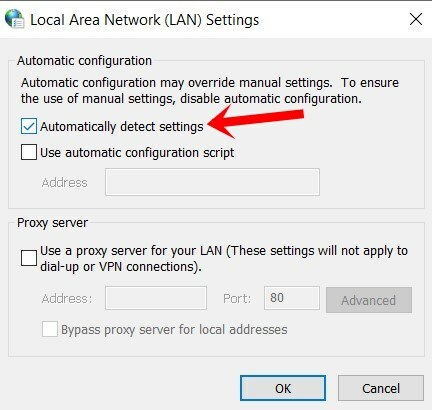
Teraz otwórz grę i zobacz, czy błąd Overwatch Lost Connection to Game Server występuje, czy nie. Jeśli jest to naprawione, dobrze i dobrze, w przeciwnym razie zastosuj inne obejścia wymienione poniżej.
Poprawka 4: Opróżnij DNS i odnów adres IP
Podobnie jak przeglądarki internetowe, system operacyjny przechowuje również pamięć podręczną zwaną serwerem nazw domen. Zawiera informacje dotyczące adresu IP, nazw hostów itp. Jednak uszkodzone lub nieaktualne pliki pamięci podręcznej DNS mogą być powodem do niepokoju. W takim przypadku opróżnienie DNS i odnowienie nowego adresu IP może być najlepszym rozwiązaniem. Oto, jak można to zrobić:
- Uruchom wiersz polecenia jako administrator z menu Start.
- Wchodzić ipconfig / flushdns w oknie cmd i naciśnij Enter. To powinno opróżnić twój DNS.
- Teraz, aby odnowić swój adres IP, wpisz ipconfig / release w oknie wiersza polecenia i naciśnij Enter. Możesz również użyć wcześniej otwartego okna poleceń, nie musisz otwierać nowego.
Otóż to. Pomyślnie opróżniłeś DNS i odnowiłeś adres IP. Sprawdź, czy błąd utraconego połączenia Overwatch z serwerem gry został naprawiony, czy nie. Cóż, jeśli nadal nie jesteś w stanie tego naprawić, nie martw się, mamy też kilka innych sztuczek. Wypróbuj je.
Poprawka 5: Sprawdź aplikacje działające w tle za pomocą Internetu
Może się zdarzyć, że w tle działają pewne aplikacje lub ich usługi i procesy, które obciążają przepustowość sieci. W rezultacie Twoja gra może nie pobierać wymaganej sieci i przez to nie może działać zgodnie z oczekiwaniami. Aby sprawdzić to samo, uruchom Menedżera zadań przy użyciu pliku Ctrl + Shift + Delete skrót klawiszowy.

Wybierz aplikacje wykorzystujące Twoją sieć i kliknij Zakończ zadanie znajduje się w prawym dolnym rogu. Teraz uruchom grę i zobacz, czy działa. Jeśli nie, jest jeszcze jedna wskazówka, którą możesz wypróbować, wymieniona poniżej.
Poprawka 6: Użyj narzędzia diagnostyki sieci Blizzarda
Blizzard, twórca Overwatch, stworzył również narzędzie diagnostyki sieci, które możesz wypróbować. Pomoże Ci w diagnozowaniu problemów z łącznością sieciową. Wykonaj poniższe kroki, aby go wypróbować.
- Udaj się do Blizzard's Battle.net Looking-Glass.
- Z menu po lewej stronie wybierz region iw sekcji usługi wybierz Overwatch.
- Zostaw wszystko inne tak, jak jest i kliknij Uruchom test. Po zakończeniu otrzymasz pełny wynik. Skopiuj go za pomocą Skopiuj wynik do schowka opcja.

- Teraz udaj się do oficjalne forum Overwatch, wspomnij o swoim problemie i wklej razem z nim to wyjście. Zespół wsparcia przeanalizuje następnie Twoje wyniki i miejmy nadzieję, że skontaktuje się z Tobą z rozwiązaniem.
Wniosek
Na tym kończymy ten przewodnik, jak naprawić błąd utraconego połączenia Overwatch z serwerem gry. W tym przewodniku wspomnieliśmy o sześciu różnych typach problemów. Daj nam znać, która poprawka się sprawdziła. Zobacz także nasze PC,iPhone i Wskazówki i porady dotyczące Androida aby dowiedzieć się więcej na te tematy.



